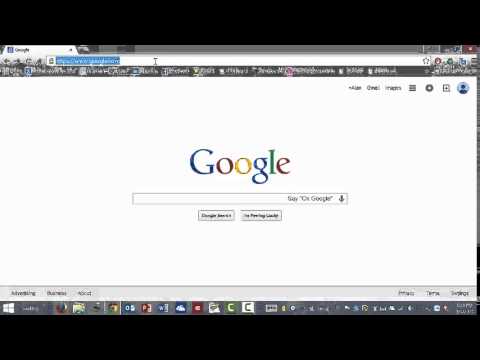De fleste moderne browsere har en søgefelt, der ikke kun giver dig mulighed for at indtaste adressen på et bestemt websted, men også gør det muligt at bruge søgningen på Internettet. Dette hjælper med at spare tid og undgå unødvendige yderligere trin for at gå til søgemaskinen. Takket være denne linje kan du få de nødvendige oplysninger umiddelbart efter åbning af programmet.

Instruktioner
Trin 1
De nyeste versioner af Google Chrome-browseren har mulighed for at indtaste en søgeforespørgsel direkte i adresselinjen umiddelbart efter installation af programmet, og der kræves derfor ingen yderligere indstillinger. For at bruge Googles søgefacilitet skal du åbne programvinduet og begynde at skrive din forespørgsel direkte i det øverste tekstfelt, som er designet til at vise ressourceadressen.
Trin 2
Når du har udfyldt input, skal du trykke på Enter og vente på, at siden med de resultater, der er udstedt, til din anmodning vises. Hvis du ikke er tilfreds med Googles søgemaskins arbejde, kan du ændre det. For at gøre dette skal du i øverste højre hjørne af vinduet klikke på browserens menuknap og gå til afsnittet "Indstillinger". I afsnittet "Søg" skal du vælge den ressource, du vil bruge, når du skriver i adresselinjen.
Trin 3
Seneste versioner af Firefox-browseren har også denne funktion. Åbn programvinduet, og klik på det øverste tekstfelt. Indtast et søgeudtryk, og tryk på Enter, og vent derefter, indtil de ønskede resultater vises.
Trin 4
For at ændre dine søgeindstillinger eller det system, du vil bruge til at finde det ønskede resultat, skal du indtaste det relevante navn, inden du bliver bedt om det. For eksempel for at bruge Yandex, skriv:
"Yandex find restauranter".
I denne forespørgsel er Yandex den foretrukne søgemaskine, og "find restauranter" er den forespørgsel, der skal specificeres i strengen.
Trin 5
Internet Explorer understøtter også vinduesøgning. For at gøre dette skal du åbne en browser og indtaste den forespørgsel, du vil bruge. Tryk derefter på Enter, og vent på, at resultaterne vises.
Trin 6
For at ændre søgemaskinen, der bruges i browseren, skal du klikke på knappen "Vis autofuldførelse" og klikke på knappen "Tilføj" i nederste højre hjørne. Vælg derefter "Tilføj Internet Explorer" - "Tilføj søgetjeneste". Indtast derefter adressen på det system, du vil bruge, og klik på Indstil som standardsøgemaskine.